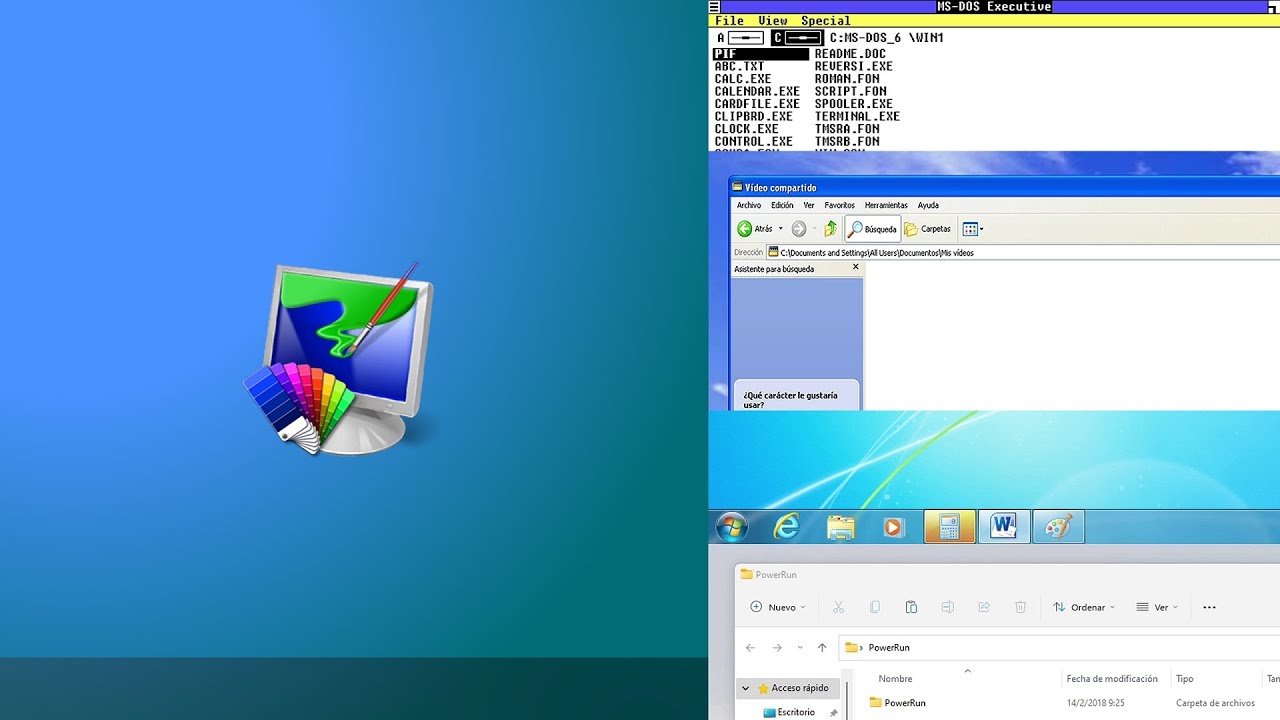Manejo del Entorno de Windows / ubicación de carpetas
Summary
TLDREste video es una guía práctica para familiarizarse con el entorno de Windows, explicando aspectos clave como los iconos del escritorio, la barra de tareas y el botón de inicio. Se detalla el funcionamiento del explorador de Windows, sus opciones y cómo navegar por carpetas y archivos. El tutorial también muestra cómo mover y copiar archivos utilizando teclas de acceso rápido, y cómo organizar el espacio de trabajo en la pantalla mediante las funciones de minimizar y maximizar ventanas. Es ideal para quienes buscan refrescar o aprender las bases de la gestión de archivos en Windows.
Takeaways
- 😀 El escritorio de Windows está compuesto por iconos, algunos de acceso rápido y otros son carpetas que contienen archivos.
- 😀 La barra de tareas en Windows incluye iconos para acceder rápidamente a programas y software de uso frecuente.
- 😀 El botón de inicio en Windows te permite acceder a todo el software instalado en tu computador.
- 😀 El explorador de Windows se puede abrir rápidamente con la tecla Windows + E.
- 😀 El explorador de Windows tiene una barra de título, una barra de herramientas, una cinta de opciones, una barra de navegación y una caja de búsqueda.
- 😀 En el explorador de Windows, puedes acceder a ubicaciones como 'Acceso rápido' y 'Este equipo', que contienen carpetas como documentos, música, videos y unidades de disco.
- 😀 Las flechas junto a las carpetas en el explorador de Windows permiten ver el contenido de esas ubicaciones de manera más detallada.
- 😀 Las carpetas pueden contener otras carpetas y archivos, y se pueden explorar en el panel de navegación o en la vista principal del explorador.
- 😀 Puedes mover archivos en Windows utilizando atajos como Control + C (copiar), Control + X (cortar), y Control + V (pegar) para transferir archivos entre ubicaciones.
- 😀 Las ventanas en el explorador de Windows se pueden minimizar o maximizar utilizando los botones correspondientes para gestionar la visualización de archivos y carpetas.
Q & A
¿Qué es lo primero que se debe reconocer al iniciar en el entorno de Windows?
-Lo primero que se debe reconocer son los iconos en el escritorio. Algunos son accesos directos a programas y otros son carpetas o contenedores de archivos.
¿Qué indica la flechita en los iconos de acceso rápido?
-La flechita en los iconos de acceso rápido indica que estos son accesos directos a programas o archivos que se pueden abrir rápidamente desde el escritorio.
¿Cuál es la función de la barra de tareas en Windows?
-La barra de tareas permite acceder rápidamente a programas o software que se utilizan habitualmente.
¿Qué hace el botón de inicio en Windows?
-El botón de inicio abre el menú que contiene todos los programas y software instalados en el computador.
¿Cómo se puede abrir el explorador de Windows?
-Se puede abrir el explorador de Windows utilizando el comando de la tecla Windows + E.
¿Qué elementos componen la interfaz del explorador de Windows?
-El explorador de Windows tiene una barra de título, una barra de herramientas, una cinta de opciones, una barra de navegación, una caja de búsqueda, y el panel de navegación.
¿Qué son las 'ubicaciones de acceso rápido' en el explorador de Windows?
-Las 'ubicaciones de acceso rápido' son las carpetas y archivos que más utilizamos y que se muestran al inicio del explorador para acceder más rápidamente a ellos.
¿Qué diferencia hay entre el panel de navegación y la barra de direcciones del explorador de Windows?
-El panel de navegación muestra las ubicaciones de acceso rápido y otras carpetas, mientras que la barra de direcciones muestra la ruta completa de la carpeta o archivo que se está visualizando.
¿Cómo se pueden visualizar las carpetas dentro de otras carpetas en el explorador de Windows?
-Las carpetas dentro de otras carpetas se pueden ver haciendo clic en las flechitas al lado de cada carpeta en el panel de navegación.
¿Qué combinación de teclas permite cortar un archivo en Windows?
-La combinación de teclas para cortar un archivo es 'Ctrl + X'.
¿Cómo se puede mover un archivo de una carpeta a otra en Windows?
-Se puede mover un archivo seleccionándolo, cortándolo con 'Ctrl + X', y luego pegándolo en la nueva ubicación con 'Ctrl + V'.
Outlines

This section is available to paid users only. Please upgrade to access this part.
Upgrade NowMindmap

This section is available to paid users only. Please upgrade to access this part.
Upgrade NowKeywords

This section is available to paid users only. Please upgrade to access this part.
Upgrade NowHighlights

This section is available to paid users only. Please upgrade to access this part.
Upgrade NowTranscripts

This section is available to paid users only. Please upgrade to access this part.
Upgrade NowBrowse More Related Video
5.0 / 5 (0 votes)